Eine vollständige Anleitung zur Einrichtung von Sticky.io mit MemberMouse finden Sie in unserem Artikel über Sticky.io konfigurieren.
Um Ihre Produkte in Sticky.io mit Ihren MemberMouse-Mitgliedschaften zu verknüpfen, müssen Sie die zugehörigen Produkte von Sticky mit denen in MemberMouse verknüpfen. In den neueren Versionen der Integration können Sie Sticky.io-Zahlungsoptionen nutzen, die in MemberMouse nicht unterstützt werden, indem Sie die Warnmeldung akzeptieren, dass die Zahlungsbedingungen nicht übereinstimmen, wenn Sie diese Produkte miteinander verknüpfen.
Sie können die Produktzuordnung in den Zahlungseinstellungen im Abschnitt Sticky.io aufrufen, indem Sie auf die Schaltfläche Sticky.io-Produkte konfigurieren klicken.
| HINWEIS: Wenn Ihre Schaltfläche graue Ränder und Text hat, nicht blau wie im Beispiel unten, müssen Sie ganz unten im Abschnitt Zahlungseinstellungen auf "Zahlungseinstellungen speichern" klicken, bevor Sie mit der Zuordnung fortfahren. |
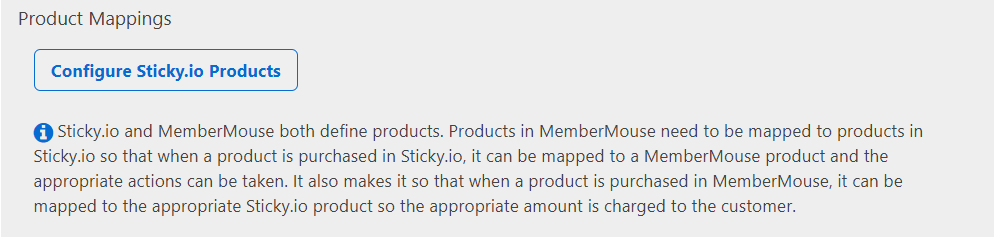
Oder Sie gehen zu Produkteinstellungen und wählen dann Produktzuordnungen auf der Registerkarte Sticky.io-Zuordnungen.
Klicken Sie dort auf die grüne Schaltfläche "Produktzuordnung erstellen".
Wenn der Zuordnungsdialog erscheint, wählen Sie das Produkt aus, das Sie von MemberMouse zuordnen möchten. Nachdem eine Kampagne ausgewählt wurde, werden Dropdowns zur Auswahl von Angebot, Abrechnungsmodell und Produkt angezeigt.
 Blog
Blog Podcast
Podcast Unterstützung
Unterstützung Kunden-Login
Kunden-Login




